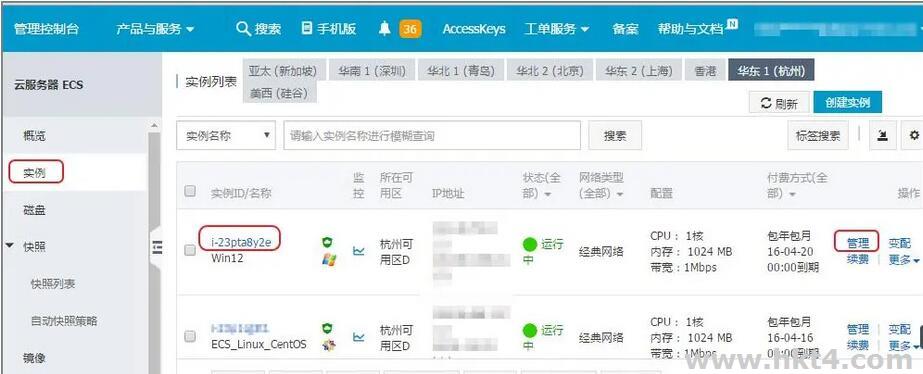阿里云服務器怎么查看剩余的磁盤空間?作為一個阿里云服務器用戶,你可能會需要查看服務器上剩余的磁盤空間,以便及時了解服務器的存儲狀態并做相應的處理。本文將介紹如何使用不同的方法在阿里云服務器上查看剩余的磁盤空間。
一、使用命令行工具查看剩余的磁盤空間
阿里云服務器提供了許多命令行工具,其中包括用于查看磁盤空間的命令。以下是使用這些命令來查看剩余磁盤空間的步驟:
1.
登錄阿里云控制臺并進入磁盤管理界面:在阿里云控制臺中,您可以找到“磁盤管理”選項,該選項位于“服務器”選項卡下方。你可以通過SSH或其他遠程連接方式登錄到服務器。
2. 打開終端或命令行界面。找到“磁盤空間(Shell Blocks)”選項:在磁盤管理界面的左側,您可以看到“磁盤空間(Shell
Blocks)”選項,該選項下有五個選項:“新建(New
)”、“刪除(Remove)”、“重建(Reinstall)”、“回收(Recycle)”以及“擴展(Extended)”。
3. 使用以下命令之一來查看剩余磁盤空間:
– `df`命令:該命令可以列出服務器上所有文件系統的使用情況,包括剩余磁盤空間。
輸入 `df -h` 以人類可讀的格式顯示磁盤空間使用情況。
– `du`命令:該命令可以計算目錄或文件所占用的磁盤空間。
輸入 `du -sh *` 以人類可讀的格式顯示當前目錄下所有文件和目錄的磁盤空間使用情況。
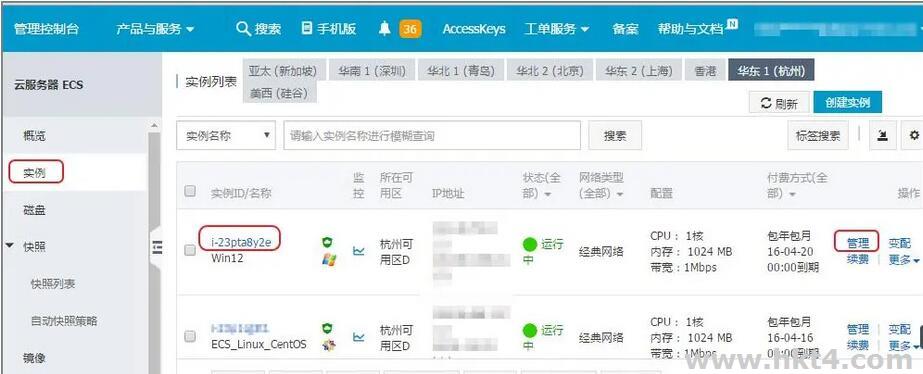
二、使用阿里云控制臺查看剩余的磁盤空間
阿里云還提供了用戶友好的控制臺界面,可以使用它來查看服務器上的剩余磁盤空間。以下是使用控制臺來查看磁盤空間的步驟:
1. 登錄到阿里云控制臺。
2. 導航到云服務器ECS的產品頁面。
3. 選擇你要查看的服務器實例,點擊進入實例詳情頁面。
4. 在左側導航欄中,點擊 \”磁盤\” 鏈接。
5. 在磁盤頁面中,你可以看到服務器上所有磁盤的使用情況,包括已使用的空間和剩余的空間。
三、使用監控服務查看剩余的磁盤空間
阿里云還提供了監控服務,可以通過監控服務來查看服務器的磁盤空間使用情況。以下是使用監控服務來查看磁盤空間的步驟:
1. 登錄到阿里云控制臺。
2. 導航到云監控的產品頁面。
3. 在左側導航欄中,點擊 \”主機監控\” 鏈接。
4. 在主機監控頁面中,選擇你要查看的服務器實例。
5. 在磁盤監控模塊中,你可以看到服務器上所有磁盤的使用情況,包括已使用的空間和剩余的空間。
以上就是小編關于“阿里云服務器怎么查看剩余的磁盤空間”的分享和介紹,通過命令行工具、阿里云控制臺和監控服務,你可以方便地查看阿里云服務器上剩余的磁盤空間。根據實際的需求,選擇合適的方法來獲取服務器的存儲狀態,并進行相應的管理和處理。
上一篇:
新買的阿里云服務器不會用怎么辦?
下一篇:
花1分鐘,輕松解決“阿里云服務器轉移文件問題”